教你怎么用CAD的网格工具制作沙发
浏览:104日期:2024-03-22 10:18:17
下面我们一起来看看CAD实例的具体教程。
一、创建双人沙发模型
在CAD网格面板中,选择图元中的长方体,然后设置网格数,小编这里设置的参数为:2、3、2。如图所示:

然后利用网格长方体在画布上面画一个长方体,如图所示:
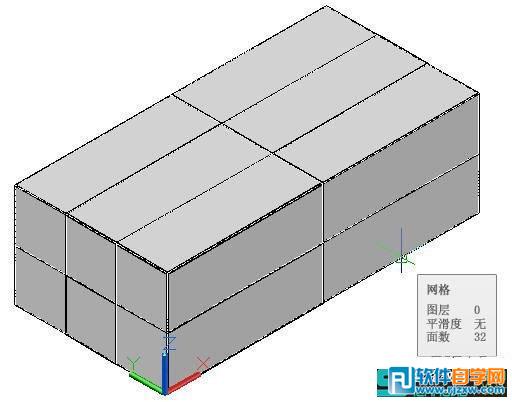
接着在使用提高平滑度功能将网格长方体平滑依次,达到如下效果:
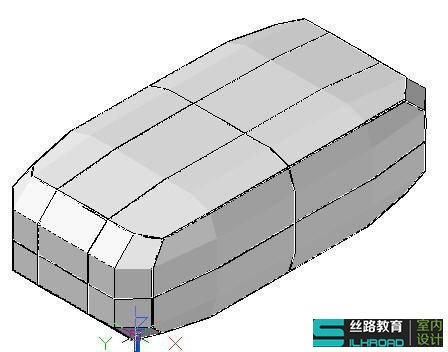
接着我们在拉伸网格的后面两个做为沙发的靠背,如图所示:
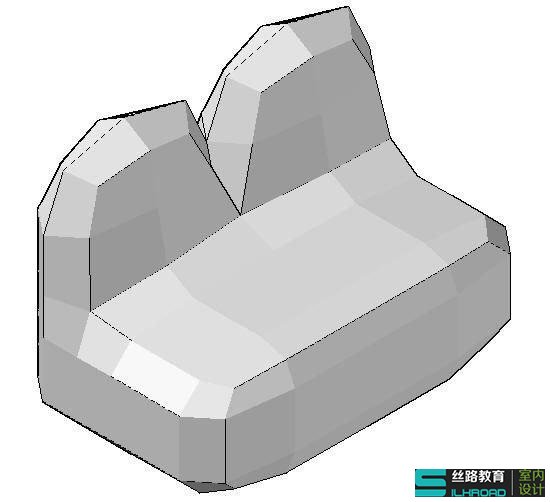
然后将靠背中间的网格线凹下去,利用放缩小构件或者旋转小构件的功能来实现,如图所示:
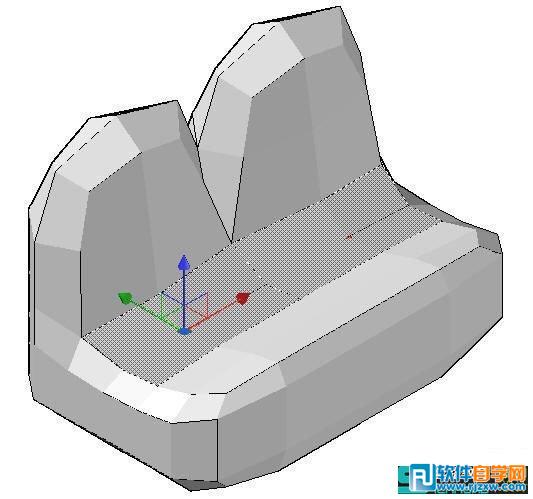
接着我们在利用优化网格命令进行对沙发的处理,如图所示:

然后我们在添加沙发应有的材质即可,如图所示:

二、创建多人沙发模型
这个其实和创建两个模型差不多,只需要我们将长度设置的长一些即可,这里我们设置沙发的长度为5、3、2。如图所示:

然后我们利用拉伸面工具对沙发的两边和靠背进行调整,如图所示:
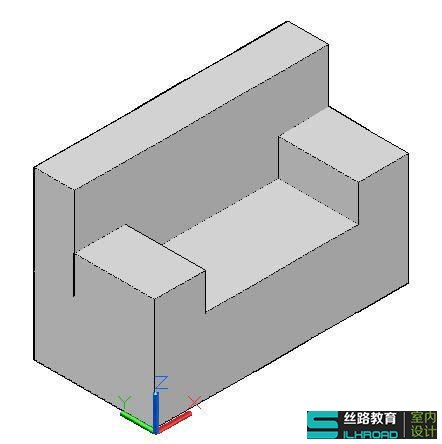
接着利用过滤面功能对靠背和两天的扶手进行减薄处理,如图所示:
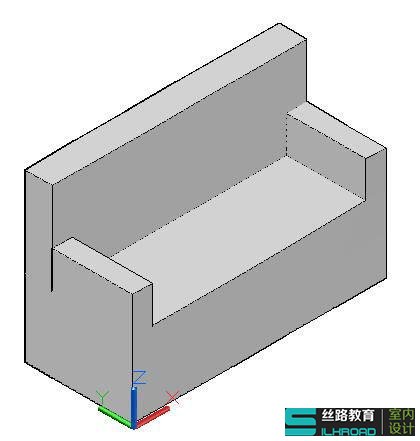
利用CAD的提高平滑度的功能来将沙发进行一次简单的平滑,达到如下效果:
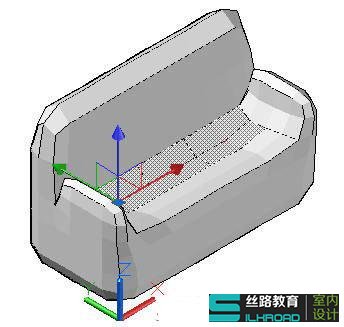
接着我们利用优化网格命令,将圆滑所有的网格,如图所示:

最后,我们在给沙发添加上皮革的材质即可,如果你喜欢别的材质也可以添加别的。

三、将两个模型放在一起进行渲染。
我们将单人沙发和双人沙发放在一起渲染图:

将三个沙发模型放在一起的渲染图,如图所示:
 以上就是教你怎么用CAD的网格工具制作沙发,希望大家喜欢,请继续关注优爱好网。
以上就是教你怎么用CAD的网格工具制作沙发,希望大家喜欢,请继续关注优爱好网。相关文章:
- 排行榜

- 教你怎么CorelDRAW设计高脚玻璃杯
- 1. spotify怎么注册详细教程
- 2. vs2010代码不自动提示了
- 3. cad矩形工具在哪
- 4. ps仿制源面板在哪怎么用
- 5. 爱奇艺弹幕关闭教程
- 6. devc++新建头文件的方法
- 7. b站夜间模式打开教程
- 8. 支付宝怎么查询公交信息?查询公交信息的方法介绍
- 9. 支付宝卡包有什么用
- 10. 百家号怎么注销账号 具体操作方法
 网公网安备
网公网安备